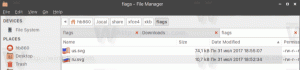Jak zabránit Windows 8 v automatickém přihlášení posledního uživatele

Pokud máte ve Windows 8 více uživatelských účtů (např. jeden pro sebe a druhý pro člena rodiny), vy může zaznamenat novou nepříjemnost ve Windows 8 – automaticky se přihlásí poslední uživatel, který vypnul/restartoval PC. Většina uživatelů by nechtěla být přihlášena automaticky a místo toho by raději viděla seznam uživatelů na přihlašovací obrazovce, kde si mohou vybrat, kterým uživatelským účtem se mají přihlásit. Dnes se podělíme o způsob, jak zabránit systému Windows 8 v automatickém přihlášení posledního uživatele. Začněme.
Přehled
V systému Windows 8 je proces automatického přihlašování řízen pomocí hodnoty DWORD „Enabled“ v následujícím klíči registru:
HKEY_LOCAL_MACHINE\SOFTWARE\Microsoft\Windows\CurrentVersion\Authentication\LogonUI\UserSwitch
Pokud je parametr „Povoleno“ nastaven na 1, zobrazí se seznam uživatelů namísto toho, aby se automaticky přihlásil poslední uživatel. Problémem je však chování procesu LogonUI.exe, který při každém spuštění resetuje hodnotu „Enabled“ zpět na nulu, i když ji nastavíte ručně na 1. Proč je toto chování zavedeno, není známo.
Potřebujeme způsob, jak zabránit tomu, aby se hodnota „Enabled“ pokaždé resetovala na 0 a před dalším přihlášením ji nastavit zpět na 1, aby se zobrazil seznam uživatelů.
Zde jsou kroky, jak to udělat.
Nejprve se ujistěte, že máte deaktivoval automatické přihlašování volba. Stiskněte klávesy Win+R na klávesnici a zadejte následující:
netplwiz
Poté stiskněte Enter.
Zobrazí se následující okno:
Zaškrtněte volbu s názvem „Uživatelé musí zadat uživatelské jméno a heslo, aby mohli používat tento počítač“.
Jak zabránit tomu, aby se Windows 8 automaticky přihlásil k poslednímu přihlášenému uživateli
Tato metoda je založena na zásadách skupiny a používá funkci přihlašovacích/odhlašovacích skriptů zásad skupiny. Je to pravděpodobně nejlepší způsob, jak udržet hodnotu Enabled rovnou 1 na konci relace Windows.
Musíte specifikovat reg.exe jako název skriptu a 'přidat HKLM\SOFTWARE\Microsoft\Windows\CurrentVersion\Authentication\LogonUI\UserSwitch /v Povoleno /t REG_DWORD /d 1 /f' (bez uvozovek) jako parametry skriptu:
GPO
Poté, co to uděláte, získáte seznam uživatelů pokaždé, když se Windows 8 pokusí přihlásit. Celkem jednoduchý trik.
Ale není tak snadné poskytnout vám připravené skripty pro tuto metodu, protože nastavení GPO jsou pro každého uživatele a jsou uloženy v registru na cestě, která obsahuje jedinečné SID uživatele (což je podobné S-1-1-164699034, známé jako zabezpečení identifikátor). Na každém počítači je toto SID jedinečné a odlišné. Vytvořil jsem tedy nástroj pro automatizaci všech kroků jedním kliknutím.
Stáhnout můj Aktivátor seznamu uživatelů - bezplatný, přenosný nástroj.
Aktivátor seznamu uživatelů
Chytni to tady. Dělá přesně to, co jsem zmínil výše – najde SID uživatele a přidá potřebný registr hodnoty, takže budete moci povolit seznam uživatelských účtů na přihlašovací obrazovce Windows 8 pomocí jeden klik.
Jak obnovit výchozí nastavení a vrátit to zpět
Pokud používáte odhlašovací skript zásad skupiny, jednoduše skript odeberte. Pokud jste k aktivaci seznamu uživatelů použili můj nástroj, můžete jej deaktivovat a obnovit výchozí nastavení jedním kliknutím.
Děkuji svému příteli Gaurav Kale, který mi pomohl s tímto výzkumem.
A je to. Podělte se s námi, zda byste toto chování mohli vyladit v komentářích níže.
Tip: Pokud chcete udělat opak a přihlásit se automaticky do Windows, viz tento článek.